- Dalam contoh ini, kamu ingin mencari duplikasi di Kolom B (Nama), jadi blok sel B1:B21.
Trik Jitu Menemukan dan Menghapus Data Duplikat di Excel
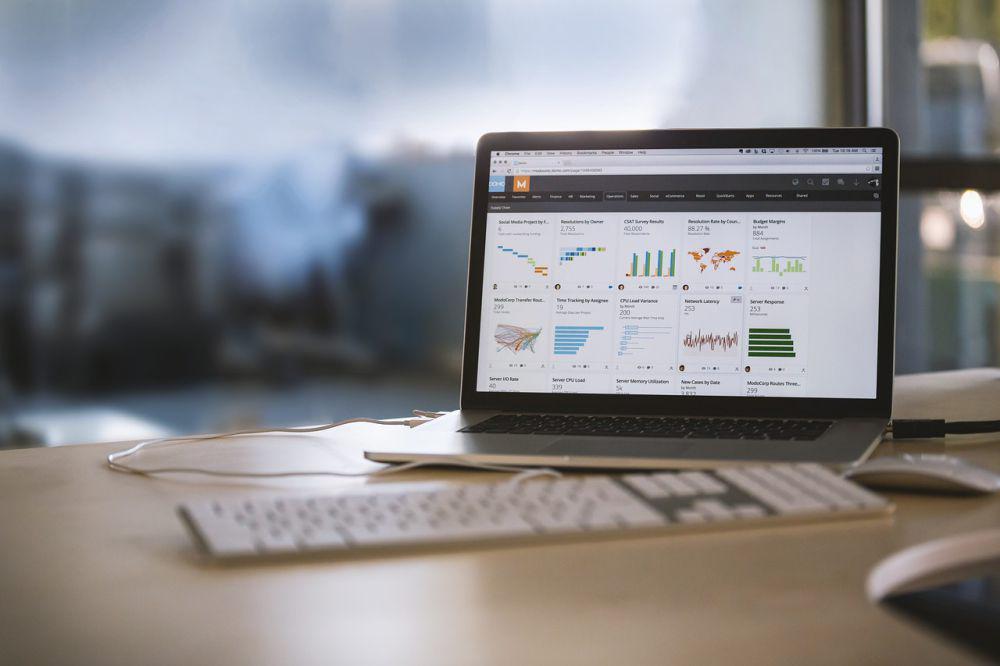
Saat bekerja dengan data di Excel, sering kali beberapa dari kalian pasti menemukan informasi yang berulang tanpa disadari. Data duplikat ini bisa mengganggu analisis dan menyebabkan ketidakakuratan dalam laporan. Oleh karena itu, penting untuk memastikan bahwa data yang digunakan sudah bersih dan bebas dari duplikasi.
Untungnya, Excel menyediakan fitur Remove Duplicates yang memudahkan pengguna dalam mengidentifikasi dan menghapus data ganda. Dengan langkah yang tepat, kamu bisa menjaga keakuratan data tanpa risiko kehilangan informasi penting. Berikut adalah trik jitu menemukan dan menghapus data duplikat di Excel agar kerjamu lebih efisien dan tepat.
1. Menemukan data duplikat dengan cepat
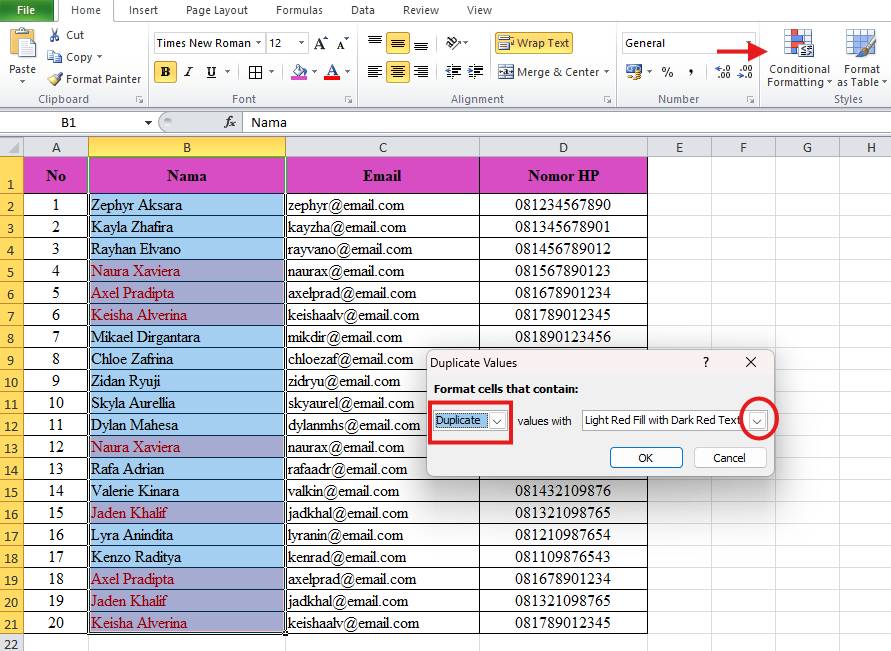
Saat menangani banyak data, seperti daftar nama, email, dan nomor HP, menemukan data duplikat secara manual bisa jadi tugas yang sangat melelahkan. Bayangkan jika ada ribuan baris data, tentu mencari satu per satu akan sangat memakan waktu. Nah, di sini kamu akan menggunakan fitur Conditional Formatting di Excel untuk menandai data duplikat secara otomatis.
Cara Menandai Data Duplikat di Excel:
1. Blok Kolom yang Akan Dicek
2. Gunakan Conditional Formatting
- Klik Tab Home → Conditional Formatting → Highlight Cells Rules → Duplicate Values.
3. Sesuaikan Tampilan
- Setelah menu Duplicate Values muncul, Excel secara otomatis menandai data yang duplikat dengan warna bawaan.
- Jika ingin mengganti warna atau memilih opsi Unique (untuk menyorot data yang unik), cukup ubah pengaturannya sesuai kebutuhan.
4. Klik OK
- Data duplikat akan langsung ditandai dengan warna yang dipilih, sehingga lebih mudah dikenali.
Dengan cara ini, kalian bisa menemukan data yang sama tanpa harus mengecek satu per satu. Proses jadi lebih cepat, rapi, dan akurat.
2. Menghapus data duplikat dengan mudah
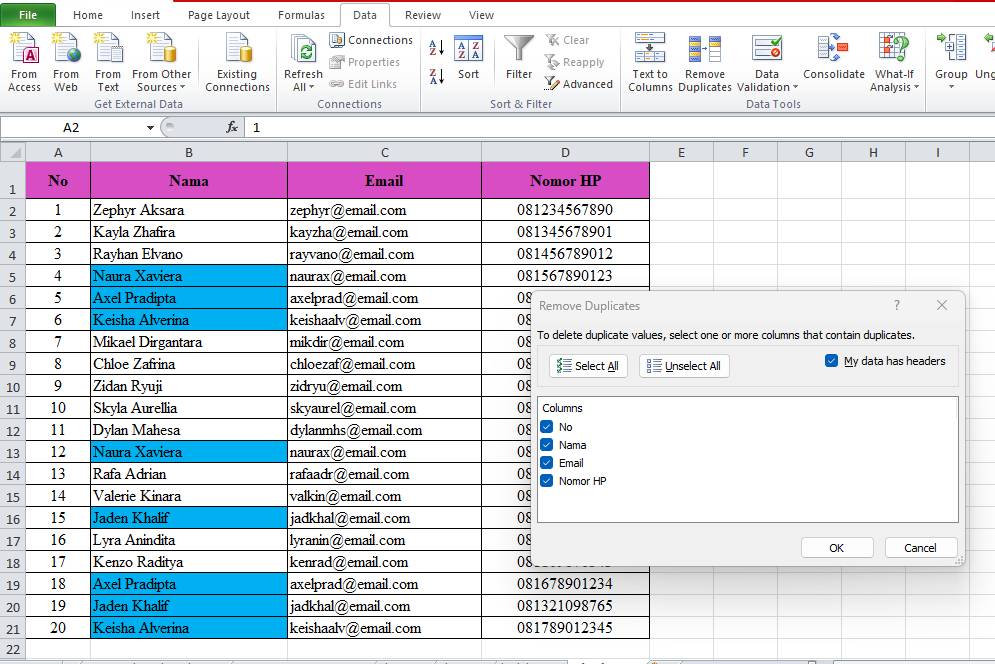
Setelah menemukan data duplikat, kalian mungkin ingin menghapusnya agar daftar lebih rapi dan akurat. Tapi sebelum itu, coba, deh, lakukan perubahan kecil pada salah satu data duplikat, misalnya mengubah "Naura Xaviera" menjadi "Naura Xaviera Putri" lalu tekan Enter. Secara otomatis, format penandaan duplikat akan berubah karena datanya sekarang dianggap berbeda oleh Excel.
Nah, kalau kalian memang ingin menghapus duplikatnya, ikuti langkah-langkah berikut:
1. Blok Kolom yang Akan Diperiksa
- Jika ingin menghapus duplikat berdasarkan Nama, blok kolom B (Nama) saja.
2. Gunakan Fitur Remove Duplicates
- Klik Tab Data → Remove Duplicates.
3. Tentukan ruang lingkup penghapusan saat muncul Remove Duplicates Warning. Ada dua opsi yang bisa dipilih:
- Expand the selection (memeriksa seluruh tabel)
- Continue with the current selection (hanya kolom yang diblok)
- Pilih Expand the selection lalu klik Remove Duplicates.
4. Pilih Kolom yang Akan Dicek Duplikatnya
- Akan muncul daftar kolom yang bisa dipilih untuk pengecekan.
- Jika ingin menghapus duplikat berdasarkan Nama saja, centang Nama dan hilangkan centang lainnya.
5. Klik OK
- Excel akan menghapus baris yang memiliki data duplikat pada kolom yang dipilih.
Selesai! Sekarang daftar kalian lebih bersih tanpa data ganda yang mengganggu.
3. Konfirmasi penghapusan duplikat
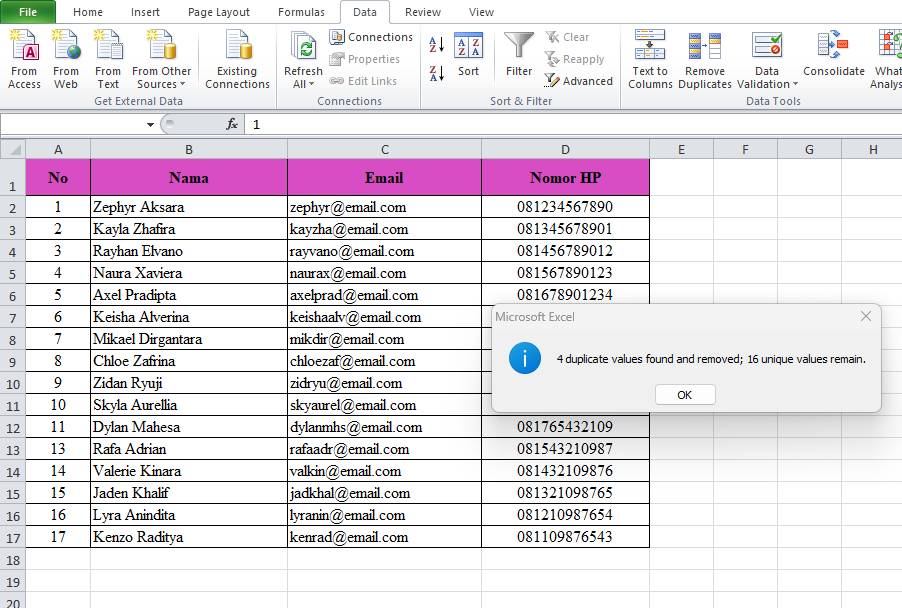
Setelah kalian klik OK, Excel akan menampilkan notifikasi seperti gambar di atas. Ini artinya:
- Ditemukan 4 data duplikat di kolom yang tadi dipilih.
- Data duplikat tersebut telah dihapus, menyisakan 16 data unik.
Sekarang, jika kalian perhatikan, warna penanda duplikat juga hilang karena tidak ada lagi data yang sama dalam kolom tersebut. Jadi, langkah kalian sudah berhasil!
Data sekarang lebih rapi, tanpa ada duplikat yang bisa menyebabkan kebingungan atau kesalahan saat menggunakannya. Yuk, simpan informasi trik jitu menemukan dan menghapus data duplikat di Excel agar kerjamu jadi lebih ringkas serta cepat!














































